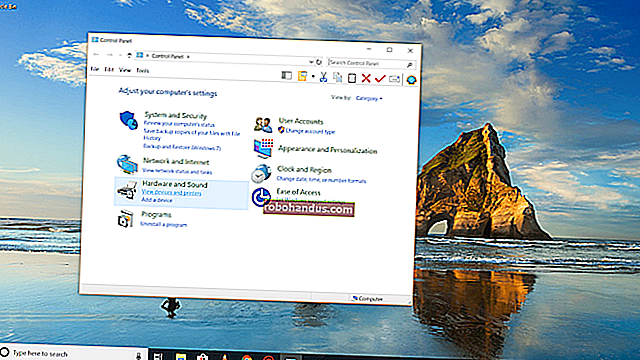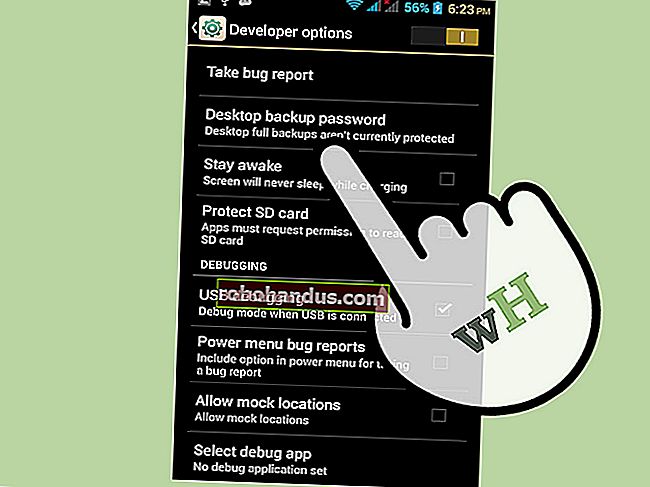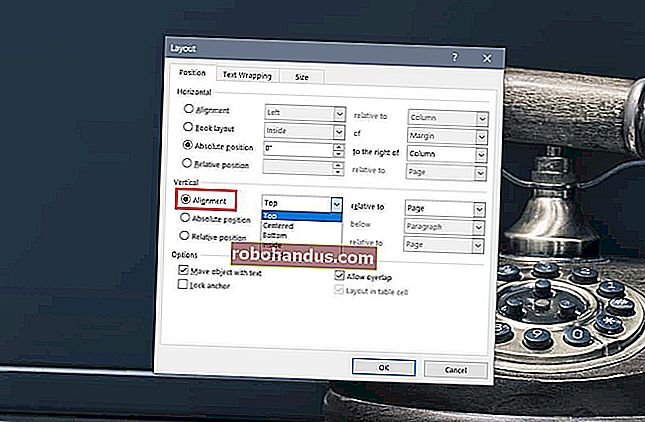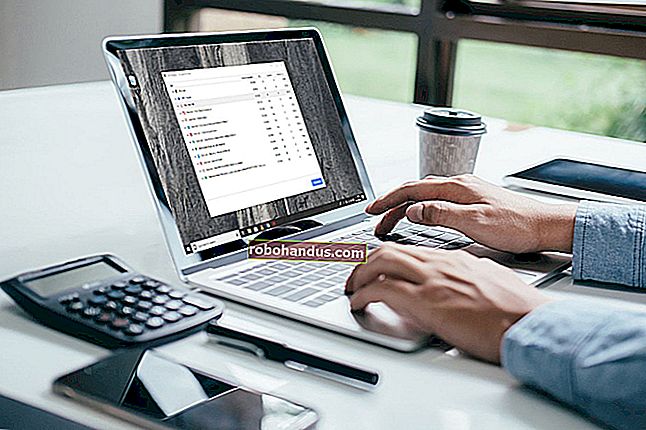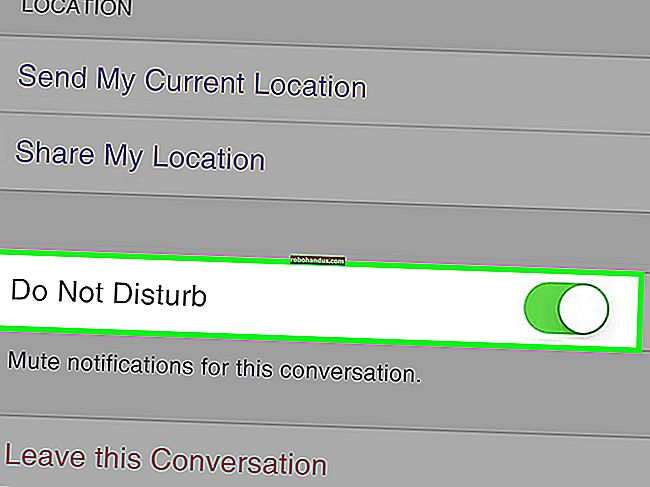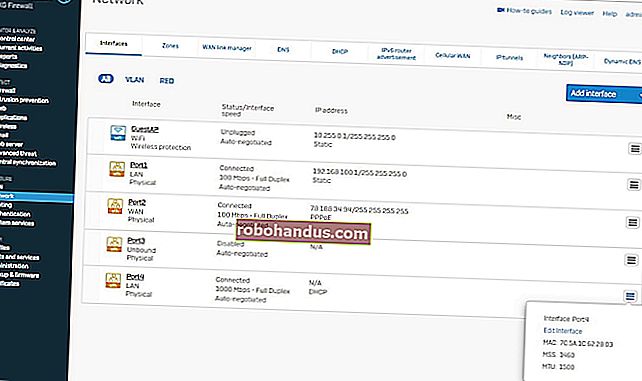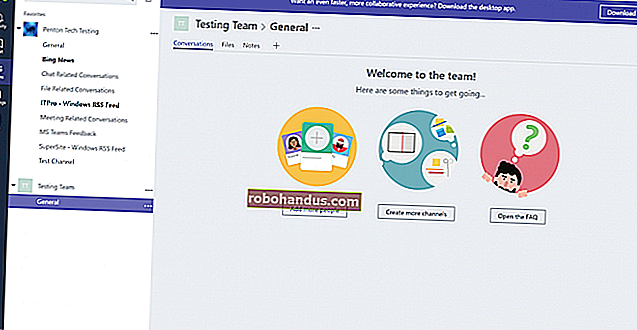Cara Memasukkan PDF Ke Excel

Excel menyediakan banyak ciri untuk mengatur, memanipulasi, dan mengendalikan data anda. Salah satu ciri unik ini ialah memasukkan PDF terus ke Excel. Berita baiknya adalah hanya melibatkan beberapa langkah mudah untuk melakukannya. Ini caranya.
Memasukkan PDF Ke Excel
Dalam fail Excel, pergi ke tab "Masukkan" dan kemudian klik butang "Objek".

Di tetingkap Objek yang muncul, beralih ke tab "Buat dari File" dan kemudian klik "Jelajah."

Lihat ke lokasi file anda, pilih file tersebut, lalu klik "Open."

Kembali ke tetingkap "Objek", anda akan melihat laluan fail PDF anda. Sekarang, anda perlu memberitahu Excel bagaimana anda mahu fail tersebut muncul dalam hamparan. Terdapat beberapa pilihan yang berbeza di sini. Sekiranya anda memilih "OK" tanpa mengambil tindakan lebih lanjut di tetingkap "Objek", fail PDF akan muncul di Excel yang menunjukkan kandungan PDF secara keseluruhan.

Sebagai pilihan, anda boleh mencentang kotak di sebelah "Paparkan sebagai ikon" untuk pilihan yang kurang mengganggu. Kaedah ini, seperti namanya, memasukkan ikon yang mewakili isi fail anda. Klik dua kali pada ikon akan membuka fail dalam paparan PDF lalai komputer anda.

Penyelesaian lain adalah dengan memilih pilihan "Pautan ke fail". Pilihan ini, seperti yang lain, meletakkan kandungan PDF anda ke dalam Excel. Perbezaannya di sini adalah bahawa ia membuat pautan ke fail sumber, menjadikannya dokumen langsung. Segala perubahan pada file sumber akan ditunjukkan dalam dokumen anda.
Perlu diingat juga bahawa Anda dapat memilih opsi "Pautan ke fail" dan "Tampilan sebagai ikon", mewujudkan kaedah yang kurang mengganggu untuk mengakses dokumen langsung.
Setelah memilih pilihan yang paling sesuai untuk anda, klik "OK."

PDF anda sekarang akan dimasukkan ke dalam Excel sebagai ikon.

Anda akan melihat bahawa setelah dimasukkan, PDF menggunakan gaya susun atur "Di hadapan teks" dan melayang di atas sel. Sekiranya anda ingin melekatkan PDF ke (dan memformat dengan) sel tertentu, kemudian klik kanan ikon dan pilih "Format Objek" dari menu drop-down.

Tetingkap "Format Objek" akan muncul. Terdapat beberapa perkara yang dapat anda lakukan di sini, termasuk mengubah ukuran dan warna, memotong, dan bahkan menambahkan teks alt ke objek. Namun, apa yang sangat kita minati di sini adalah kedudukan objek.
Pertama, pilih tab "Properties". Anda akan mendapat beberapa pilihan mengenai kedudukan objek. Di sini, pilih "Pindahkan dan ukuran dengan sel" dan kemudian klik "OK."
Catatan: Jika anda tidak ingin ikon muncul dalam versi lembaran yang dicetak, hapus centang pada kotak "Objek cetak".

Sekarang setiap perubahan yang dibuat pada sel, termasuk menyembunyikan atau mengubah ukuran, juga akan berlaku pada ikon.
Ulangi langkah-langkah ini untuk memasukkan banyak fail PDF dalam helaian Excel anda.